Le Nouvel iPad va bientôt être disponible et pour ceux qui vont changer d’un iPad 1 ou d’un iPad 2 vers ce Nouvel iPad, vous vous posez peut être la question de comment transférer tout le contenu de votre ancien iPad vers le Nouvel iPad? Et bien voici la solution pour transférer tout le contenu d’un iDevice vers un autre. Tutoriel en images, et en quelques clics!
A savoir que ce tutoriel est fait pour un iPad, mais il est aussi valable pour un iPhone ou un iPod. Par ce tutoriel vous allez pouvoir conserver et transférer toutes vos données comme les applications, mais aussi les photos, les SMS, les contacts…
Tutoriel:
Etape 1: Connectez votre ancien iPhone, iPad ou iPod à votre ordinateur et ouvrez iTunes.
Etape 2: Faites une synchronisation de votre iPhone, iPad ou iPod. En fonction de la quantité de données, cela peut prendre du temps. Pour faire une synchronisation, faites un clic droit sur votre iDevice dans la barre de gauche dans iTunes, puis « Synchroniser ».
Etape 3: Une fois la synchronisation terminée, débranchez votre ancien iPhone, iPad ou iPod.
Etape 4: Maintenant connectez votre nouvel iPhone, iPad ou iPod. Si nécessaire, faites les premiers paramétrages nécessaires.
Etape 5: Si iTunes vous laisse le choix, choisissez l’option « Restaurer à partir d’une sauvegarde ». Sinon cliquez avec le bouton droit de votre souris sur le nom de votre nouvel iPad, iPhone ou iPod (dans la barre de gauche dans iTunes). Et enfin cliquez sur « Restaurer à partir d’une sauvegarde ».
Etape 6: Une fenêtre s’ouvre vous indiquant toutes les différentes sauvegardes disponibles sur votre ordinateur.
Etape 7: Localiser la sauvegarde que vous avez fait à l’étape 2. Vous devriez la retrouver facilement avec la date indiquée.
Etape 8: Sélectionnez la sauvegarde souhaitez, et vérifiez que c’est bien celle que vous souhaitez. Puis cliquez sur le bouton « Restaurer ».
Maintenant patientez car iTunes va faire le travail tout seul, cela peut prendre plusieurs minutes, donc vous pouvez faire couler un café! ![]()
Lorsque vous utilisez le service de sauvegarde de vos données via iCloud, faite attention que les sauvegardes ne sont plus faite sur votre ordinateur. Pensez donc de temps en temps à faire une synchronisation manuelle via iTunes.
10 Réponses à“Comment transférer le contenu de son ancien iPhone, iPad ou iPod dans un nouveau iDevice”
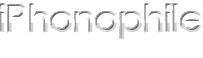

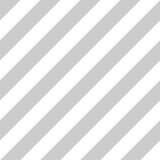

Je vous informe que ça ne marche pas: la sauvegarde de mon ancien iphone n’apparaît pas dans la liste des sauvegardes disponibles quand je branche le nouveau…. dans quel dossier de fichiers sur le pc itunes fourre t il les sauvegardes??
Bonjour,je voudrais transférer mon iphone 4s sur un nouveaux pc mais mais la sauvegarde ne se fais pas. on me réponds qu’il n’y a pas assez d’espace alors que faire?
Il vous suffit de librer de la place sur votre ordinateur. Si votre iPhone est utiliser a 100% ca fait presque plus de 10Go d’espece disponible a avoir sur votre maachine
Est-ce que je peux transférer le contenu d’un iPad 1 sur un iPad 2 sans effacer le contenu de celui-ci (iPad 2) ? Merci
Esprit
Transférer non, mais tu peux les ajouter pour les applications, musiques, photos, podcasts… sans perdre les contenus déjà présent sur ton iPad 2.
Pour cela tu utilises iCloud et/ou iTunes.
Est ce que ça ne pose pas de problème si la sauvegarde est faite d un i devise avec iOS 5.0.0 vers un autre avec IOS 5.0.1?
Est ce que cydiya et installons resteront installés?,,,,
arretez avec vos pub « vous avez gagné…. »ça sert à qoui tout ça??
Ce n’est pas nous qui décidons des pubs qui s’affichent…
Esque les SMS sont transféré aussi sur le nouvelle iphone?
Oui tout est sauvegardé, et transféré.